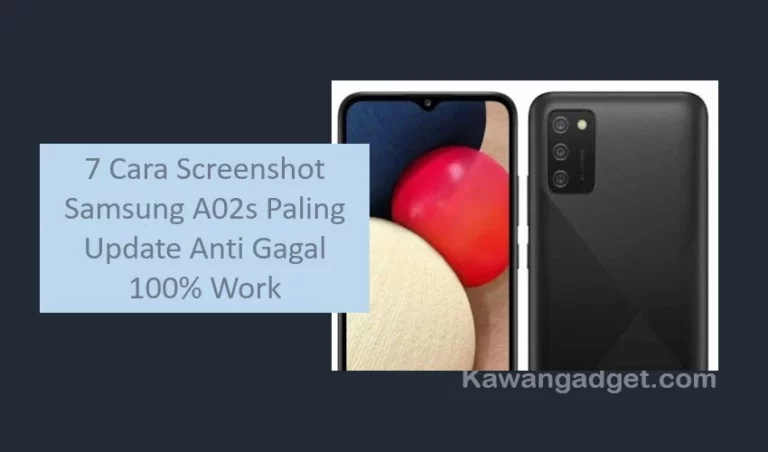Pengguna Samsung A02s sekarang dapat merasa bahagia, karena untuk melakukan screenshot sudah banyak cara yang dapat dicoba. Tentunya semua cara screenshot Samsung A02 ini sudah dijamin efektif, dan aman untuk dicoba.
Daftar Isi
1. Memanfaatkan Asisten Menu
Cara pertama untuk screenshot Samsung A02s adalah dengan memanfaatkan fitur asisten menu yang tentunya dimiliki oleh semua HP Samsung. Hanya saja pada beberapa kasus, pengguna belum mengaktifkan menu tersebut.
Hal tersebut tentunya membuat pengguna tidak dapat mengakses fiturnya. Oleh karena itu ada baiknya pengguna untuk mengaktifkan terlebih dahulu asisten menu tersebut, dengan cara:
- Buka menu setelan, settings atau pengaturan di hp yang digunakan.
- Kemudian pilih menu accessibility, dan pilih menu interaction and dexterity. Di menu ini nantinya pengguna akan melihat pilihan untuk mengaktifkan Assistant menu.
- Aktifkan menu tersebut, dan nantinya aka nada asisten menu yang melayang di layar.
Setelah memastikan kalau asisten menu tersebut sudah aktif, maka cara ss Samsung A02 yang selanjutnya adalah mulai mencoba mengambil SS menggunakan bantuan Assistant menu tersebut. Langkah yang dapat pengguna coba, yakni:
- Buka layar yang ingin discreenshot, dan kemudian buka assistant menu yang ada di layar yang sebelumnya sudah diaktifkan.
- Kemudian di menu tersebut, cari menu screenshot. Setelah ketemu, tekan menu tersebut dan nantinya layar akan berkedip dan akan terdengar suara seperti kamera “cekrek”. Ini merupakan tanda kalau screenshot berhasil dilakukan.
- Nantinya screenshot yang diambil akan tersimpan di galeri, dan pengguna dapat melihat ataupun menyunting gambarnya di galeri.
- Selesai, Cara ss HP Samsung a02s berhasil dilakukan.
2. Menggunakan Gerakan 3 Jari
Pengguna juga dapat mencoba cara screenshot Samsung a02s dengan menggunakan gerakan kombinasi 3 jari. Ini merupakan gerakan yang lumrah, dan banyak digunakan untuk mengambil screenshot karena paling mudah dan tidak akan merusak tombol.
Sama seperti sebelumnya, pengguna wajib untuk mengaktifkan fitur palm swipe terlebih dahulu. Adapun caranya adalah:
- Membuka menu pengaturan / settings yang ada di hp, kemudian cari menu advanced features. Di menu tersebut, pengguna hanya tinggal memilih “motion and gestures”.
- Nantinya cari pilihan palm swipe to take a capture, dan kemudian aktifkan menu tersebut.
- Pengguna hanya tinggal menekan tombol saja, memastikan tombolnya berubah warna dari abu-abu menjadi biru (aktif).
- Selesai, sekarang saatnya pengguna untuk mencoba cara screenshot Samsung galaxy a02 menggunakan gerakan tiga jari.
Seperti yang sudah dikatakan tadi bahwa di sini pengguna hanya tinggal melakukan uji coba saja untuk mengetahui apakah screenshot dengan menggunakan tiga jari sudah aktif. Adapun cara untuk melakukan uji coba tersebut, diantaranya:
- Pilih halaman yang ingin diambil gambarnya, dapat berubah situs website maupun roomchat. Pada halaman tersebut lakukan gerakan kombinasi tiga jari, dan kemudian geser ke bawah.
- Apabila proses screenshot berhasil, maka akan ada bunyi jepretan seperti kamera, ataupun layar yang berkedip.
- Kemudian, hasil screenshotnya akan tersimpan di galeri. Selesai, sangat mudah bukan cara screenshot Samsung A02.
3. Menekan Kombinasi Tombol Volume Bawah dan Power
Cara screenshot hp Samsung a02s kali ini, pengguna tidak perlu repot melakukan aktifasi terlebih dahulu. Karena setting kombinasi tombol ini merupakan pengaturan default, jadi pasti sudah langsung aktif.
Karena itu cara screenshot di Samsung a02 menggunakan kombinasi tombol ini sangat mudah, pengguna hanya tinggal mengikuti cara di bawah ini.
- Pertama tekan tombol volume, dan power yang ada di Samsung A02s secara berbarengan. Perlu digaris bawahi, tombol volume yang ditekan adalah tombol volume bawah.
- Dalam menekan tombol ini, tidak perlu terlalu kencang. Cukup perlahan dan nantinya akan ada tanda ss berhasil dilakukan. Tanda ini dapat berupa layar berkedip, ataupun suara “cekrek”.
- Setelah terdengar suara tersebut, maka artinya screenshot sudah berhasil dilakukan. Nantinya hasil tersebut akan tersimpan di galeri, jadi pengguna dapat melihat dan mengedit hasilnya langsung di galeri.
Bagaimana, sangat mudah bukan cara screenshot Samsung A02 tadi. Karena itulah kebanyakan pengguna masih melakukan screenshot dengan cara manual menekan kombinasi tombol seperti tadi.
4. Mengambil Screenshot Panjang
Tentunya apabila membahas cara screenshot di Samsung a02s akan tidak adil apabila tidak membahas bagaimana cara mengambil screenshot panjang. Karena itu di sini juga akan diberikan tutorial bagaimana cara mengambil screenshot panjang.
Untuk screenshot panjang ini, pengguna dapat menerapkan cara screenshot Samsung a02 tanpa tombol yang memanfaatkan fitur assistant menu tadi. Jadi karena sudah dalam kondisi aktif, maka pengguna hanya tinggal melakukan screenshot saja.
- Arahkan ke layar yang ingin ditangkap, dalam hal ini bisa berupa web, room chat, dsb dalam ukuran panjang yang tidak dapat diambil dalam 1x ss.
- Buka assistant menu yang melayang di layar, dan kemudian pencet screenshot. Tunggu sampai proses screenshot selesai.
- Nantinya pengguna jangan langsung menyimpan, tapi dapat memilih menu smart capture. Selanjutnya pilih menu scroll capture, nanti pengguna hanya tinggal menggulir saja ss panjangnya ingin sepanjang apa.
- Setelah selesai, maka dapat memilih tombol berhenti. Sudah, hasil ss panjang akan tersimpan di galeri.
5. Memanfaatkan Edge Panel
Selain mencoba assistant menu, dan juga cara screenshot 3 jari Samsung a02s yang tidak memanfaatkan tombol, ada satu lagi cara yakni memanfaatkan edge panel. Cara ini juga sama-sama tidak menggunakan tombol.
Hanya saja sama seperti assistant menu, pengguna wajib untuk mengaktifkan edge panel terlebih dahulu. Tenang saja, untuk mengaktifkannya tidak membutuhkan waktu lama, hanya tinggal ikuti langkah di bawah ini.
- Masuk ke menu setelan / settings hp Samsung. Perlu diingat bahwa baik itu Samsung a02, Samsung s02, dsb semuanya memiliki menu setelan yang hampir sama.
- Kemudian pilih menu tampilan, dan selanjutnya pengguna dapat memilih panel edge dan pilih aktifkan.
- Selanjutnya akan ada di sisi layar kanan garis putih, tarik garis tersebut ke tengah layar dan kemudian klik ikon gerigi. Klik pilih cerdas, dan nantinya untuk mengambil screenshot tinggal membuka menu Ambil Layar Gambar di edge panel.
- Apabila sudah ada tanda berhasil, maka hasil screenshot tersebut akan tersimpan di galeri. Selesai, proses screenshot menggunakan edge panel berhasil dilakukan.
6. Menggunakan Aplikasi Screenshot Easy
Selain menggunakan aplikasi bawaan, untuk screenshot Samsung A02 juga dapat menggunakan aplikasi tambahan seperti salah satunya adalah screenshot easy ini. Dengan menggunakan aplikasi ini, pengguna akan mendapatkan hasil ss yang jernih.
- Unduh, dan pasang aplikasi screenshot easy di Samsung A02. Kemudian buka aplikasi tersebut.
- Nantinya akan disediakan beberapa cara screenshot Samsung A02, dimulai dari menekan kombinasi tombol, sampai menggerakan layar.
- Pilih cara mana yang diinginkan, dan kemudian klik aktifkan.
- Arahkan ke layar yang ingin di screenshot, dan kemudian coba metode ss yang sudah dipilih. Selesai, screenshot sudah berhasil dilakukan dan hasilnya sudah tersimpan di galeri.
- Adapun selain cara ss biasa tadi, pengguna dapat mencoba cara screenshot panjang Samsung A02 dengan cara menggulir saat proses tangkapan layar.
- Nanti, sama seperti screenshot biasa, screenshot panjang ini juga akan tersimpan di galeri.
Baca juga Cara Screenshot Panjang di Iphone Gratis tanpa Aplikasi
7. Memakai Screenshot Touch
Terakhir cara ss hp Samsung A02 dapat memanfaatkan aplikasi screenshot touch yang tersedia di playstore. Aplikasi ini menyediakan banyak cara ss, dan sangat mudah untuk diaplikasikan sehingga tidak heran jika penggunanya sangat banyak.
Adapun cara untuk screenshot di hp Samsung A02s dengan menggunakan screenshot touch, diantaranya:
- Mengunduh aplikasinya di playstore, dan kemudian pasang aplikasi tersebut. Selanjutnya buka aplikasi yang sudah berhasil terpasang.
- Pada halaman utama aplikasi, pengguna dapat menuju ke bagian pengaturan. Lanjutkan dengan memilih perintah start capture monitoring service.
- Nantinya aplikasi ini sudah mampu untuk menangkap layar HP. Ini merupakan Cara screenshot Samsung a02s tanpa tombol dan penggunan hanya tinggal mengarahkan saja ke layar yang ingin ditangkap.
- Setelah selesai melakukan screenshot, pengguna dapat memilih ingin menyimpan langsung hasil tangkapan screenshot nya ataupun membagikannya terlebih dahulu ke sosial media.
- Selesai, tutorial cara screenshot Samsung A02 tanpa menggunakan tombol melalui aplikasi screenshot touch sudah berhasil dilakukan.
Semua cara di atas, sangat mudah untuk dilakukan dan semuanya sudah terbukti efektif untuk mengambil tangkapan layar secara maksimal. Oleh karena itu banyak yang menggunakan 7 cara di atas.
Bagi pengguna yang juga sedang mencari tutorial cara screenshot Samsung A02s, dapat mencoba salah satu cara di atas.